Amazon Fire TV Stick'i Yeniden Başlatma
Bu kılavuzdaki adımlar, ekran menülerinden geçerek Amazon Fire TV Stick'in nasıl yeniden başlatılacağını gösterecektir.
- Ekranın üst kısmındaki Ayarlar'ı seçin.
- Sağa ilerleyin ve My Fire TV seçeneğini belirleyin.
- Aşağı kaydırın ve Yeniden Başlat seçeneğini seçin.
- Cihazı yeniden başlatmak istediğinizi onaylayın.
Amazon Fire TV Stick'iniz, tıpkı bilgisayarınız veya telefonunuz gibi, bir işletim sistemi çalıştıran elektronik bir cihazdır. Ve diğer cihazlar gibi, cihazın yavaş çalıştığı veya bir şeyin doğru şekilde çalışmayabileceği zamanlar vardır.
Neyse ki Amazon Fire TV Stick'te karşılaştığınız çoğu sorun yeniden başlatılarak giderilebilir. Bu, cihazın fişini çıkarıp yeniden takarak daha önce başardığınız bir şey olabilir, ancak aslında bunu cihazda yapmanın bir yolu vardır. Aşağıdaki kılavuzumuz Amazon Fire TV Stick'in nasıl yeniden başlatılacağını gösterecektir.
Amazon Fire TV Stick'i Menüden Yeniden Başlatma
Bu makaledeki adımlar bir Amazon Fire TV Stick 4K'da gerçekleştirildi, ancak Fire Stick'in diğer birçok sürümünde çalışacak.
Adım 1: Ana ekrana gitmek için uzaktan kumandanızdaki Ana Ekran düğmesine basın, ardından ekranın üst kısmındaki Ayarlar'ı seçin.

Adım 2: Sağa kaydırın ve My Fire TV menü öğesini seçin.
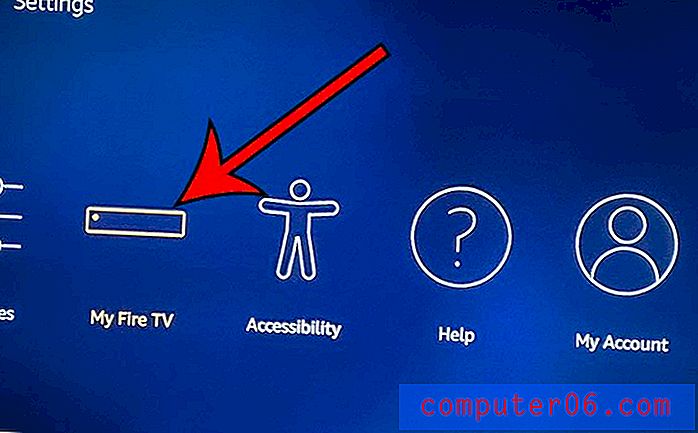
3. Adım: Bu menünün altındaki Yeniden Başlat'ı seçin.
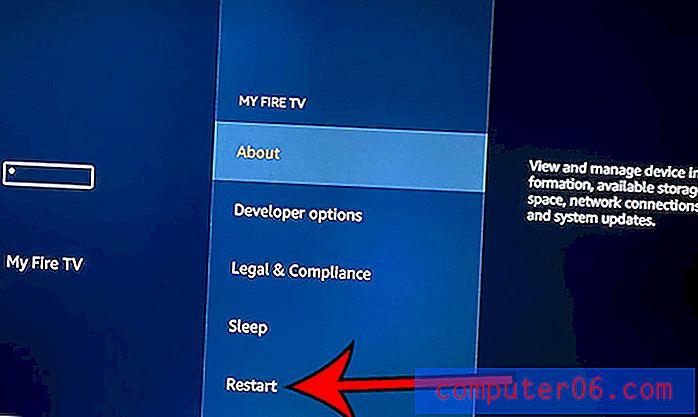
Adım 4: Cihazı yeniden başlatmak istediğinizi onaylamak için soldaki Yeniden Başlat düğmesini seçin.
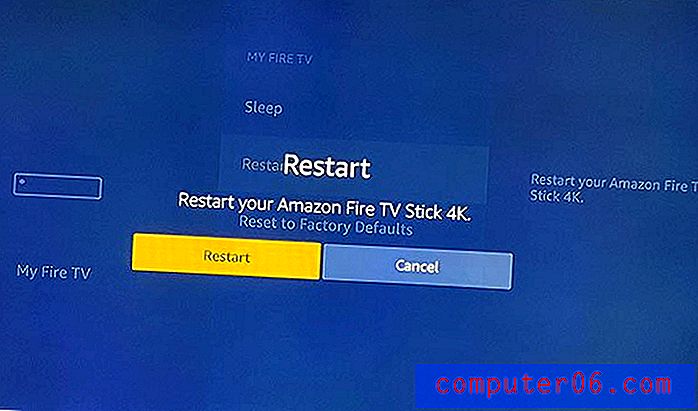
Cihazın kapanması ve tekrar açılması bir veya iki dakika sürecektir; bu noktada filmleri ve TV şovlarını izlemeye devam edebileceksiniz.
Alanınız tükeniyorsa veya cihazda artık istemediğiniz veya ihtiyacınız olmayan uygulamalarınız varsa Fire TV Stick'te bir uygulamanın nasıl kaldırılacağını öğrenin.



